- Kunnskapsdatabase
- Rapportering og data
- Instrumentbord
- Bruk dashbordfiltre
Bruk dashbordfiltre
Sist oppdatert: 15 august 2025
Tilgjengelig med et av følgende abonnementer, unntatt der det er angitt:
Bruk egenskaper eller egendefinerte egenskaper til å bruke filtre på tvers av alle enkeltobjekt- og kryssobjektrapporter i instrumentpanelene. Opprett hurtigfiltre for å gruppere flere egenskaper.
Bruk et filter på dashbordnivå
- Gå til Rapportering > Instrumentpaneler i HubSpot-kontoen din.
- Klikk på filter Avanserte filtre øverst.
- Klikk på + Legg til filter.
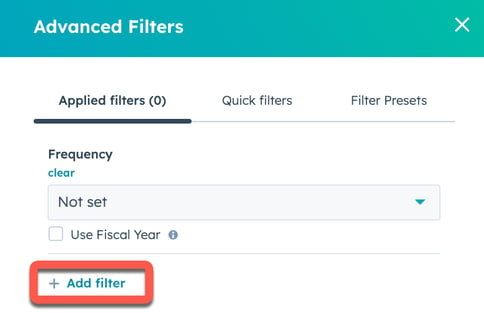
- Søk etter og velg eiendommen din. Når du søker, kan du se antall resultater som inneholder nøkkelordet, og avgrense resultatene ved å velge bort datakilder. I delen Nylig brukte egenskaper kan du se de tre sist valgte egenskapene som ble brukt til å filtrere i oversikten. Finn ut mer om hvordan du filtrerer postene dine.
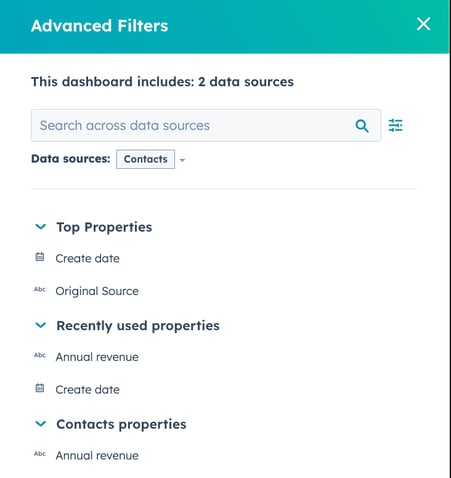
- Angi kriteriene for filteret, og klikk deretter på Bruk filter. Når du konfigurerer filteret, kan du se datakilden som brukes av rapporten, nederst til venstre i hver rapport.

- Klikk på + Legg til filter for å bruke flere filtre.
Vær oppmerksom på følgende:
- Når du bruker et dashbordfilter, vil filteret bare påvirke rapporter som bruker datakilden som egenskapen tilhører. Hvis du for eksempel filtrerer etter egenskapen Kontakteier under datakilden Kontakt , vil bare rapporter som bruker denne datakilden, bli påvirket.
- Traktrapporter som er bygd med reiserapportbyggeren, støtter ikke dashbordfiltre.
- Når du har brukt instrumentbordfiltrene, kan du holde musepekeren over informasjonsikonet for å se filtrene som er brukt på instrumentbordet og de enkelte rapportene. Rapporter på dashbord vil vise data basert på dashbordfiltrene OG eksisterende rapportfiltre som er brukt.
- Dashbordfiltre: viser filtrene som er brukt på rapportfiltre.
- Individuelle rapporter: viser filtrene som er brukt på rapporten, og eventuelle overstyrte rapportfiltre.
- Datasettrapporter: viser filtrene som er brukt på rapporten, og eventuelle overstyrte rapportfiltre.

Merk: Hvis du viser en individuell rapport fra visnings- og filter handlingen, vil ikke filtre som er angitt på dashbordnivå, bli brukt.
Bruk en frekvens på en instrumentpanel
Slik angir du en frekvens for instrumentbordet:
- Gå til Rapportering > Instrumentpaneler i HubSpot-kontoen din.
- Klikk på filter Avanserte filtre øverst til venstre.
- Klikk på rullegardinmenyen Frekvens , og velg en frekvens for instrumentbordet.

- Hvis du vil bruke innstillingene for regnskapsåret, merker du av for Bruk regnskapsår.
Opprett og bruk hurtigfiltre på oversikten
Du kan bruke hurtigfiltre til å feste egenskaper øverst på dashbordet, slik at de er lett tilgjengelige og andre brukere kan bruke de samme filtrene.
Merk: Ikke alle filtre kan brukes som hurtigfiltre, bare tilgjengelige filtre vises i panelet.
Opprett et hurtigfilter
Slik fester du egenskaper øverst på dashbordet:
- Gå til Rapportering > Instrumentpaneler i HubSpot-kontoen din.
- Klikk på filter Avanserte filtre øverst.
- Naviger til kategorien Hurtigfiltre. Klikk deretter på + Legg til hurtigfiltre.
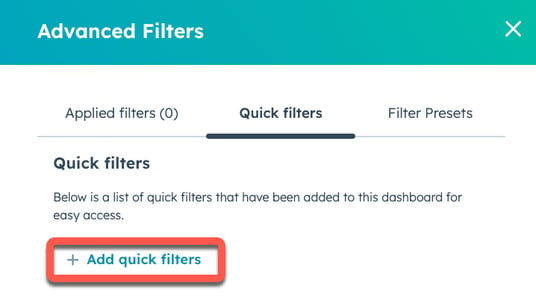
- I høyre panel merker du av i avmerkingsboksen ved siden av egenskapen du vil legge til som et hurtigfilter på dashbordet.
- Klikk på Legg til.

- Hurtigfilteret legges til i oversikten og kan konfigureres øverst til venstre. Du kan legge til opptil fem hurtigfiltre på et dashbord.
Merk: Hurtigfiltre er spesifikke for et instrumentbord, og brukere må konfigurere hurtigfiltre for hvert enkelt instrumentbord. Det er også bare eiere og brukere med redigeringstillatelser eller høyere for et instrumentbord som kan legge til, redigere eller fjerne hurtigfiltre.
Opprett et hurtigfilter ved hjelp av flere egenskaper
Du kan velge flere egenskaper som skal grupperes sammen i ett hurtigfilter, og legge til en egendefinert etikett og beskrivelse.
- Egenskapene som grupperes sammen, må ha samme egenskapstype. For eksempel kan Aktivitetsdato og Opprettelsesdato i datakilden Tilbud grupperes sammen fordi de begge er datoegenskaper.
- Operatørene og verdiene til egenskapene i et hurtigfilter må være av samme type for å kunne grupperes sammen. For eksempel kan Contact owner og Deal owner grupperes fordi verdien for filteret bare kan være Hubspot-brukere.
- Hvis du vil bruke en egenskap i et hurtigfilter, må den ikke allerede være lagt til i dashbordet.
- Gå til Rapportering > Instrumentpaneler i HubSpot-kontoen din.
- Klikk på + Hurtigfiltre øverst til venstre.
- Klikk på Opprett eller Rediger i boksen.
- Merk av i avmerkingsboksen ved siden av egenskapene du vil legge til i hurtigfilteret.
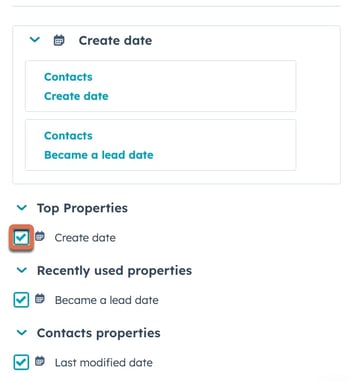
- Klikk på Tilpass.
- Skriv inn en etikett og en beskrivelse for hurtigfilteret.
- Klikk deretter på Lagre.
Generer dynamiske hurtigfiltre
Opprett dynamiske hurtigfiltre basert på rapportene i dashbordet. Med dynamiske hurtigfiltergrupper kan du raskt begrense dataene som vises, til bare de postene som er viktigst. Når du for eksempel genererer det dynamiske hurtigfilteret Owners, analyserer det rapportene på dashbordet og genererer et filter som automatisk oppdaterer og grupperer eieregenskaper.
Det dynamiske hurtigfilteret for datointervall genereres basert på en hvilken som helst datoegenskap som er angitt i rapportene dine, og vil bare påvirke denne egenskapen i hver rapport når det brukes på dashbordet.
- Hvis et dynamisk hurtigfilter redigeres, fjernes den dynamiske funksjonaliteten. Det blir i stedet et avansert filter som må oppdateres manuelt.
- For å generere et dynamisk hurtigfilter med flere egenskaper må det finnes minst én enkeltobjektrapport på dashbordet.
- Gå til Rapportering > Instrumentpaneler i HubSpot-kontoen din.
- Klikk på + Hurtigfiltre øverst til venstre.
- Klikk i avmerkingsboksen ved siden av det dynamiske hurtigfilteret du vil legge til i dashbordet. Klikk deretter på Legg til.

Administrer og del instrumentbordfiltrene dine
- Slik redigerer du anvendte dashbordfiltre:
- Gå til Rapportering > Instrumentpaneler i HubSpot-kontoen din.
- Klikk på filter Avanserte filtre øverst.
-
- Klikk på et eksisterende filter, og rediger kriteriene.
- Klikk på Oppdater filter.

- Slik sletter du et dashbordfilter:
- Gå til Rapportering > Instrumentpaneler i HubSpot-kontoen din.
- Klikk på filter Avanserte filtre øverst.
-
- Hold musepekeren over et eksisterende filter, og klikk på delete sletteikonet.

Slik fjerner du et hurtigfilter fra et dashbord:
- Klikk på filter Avanserte filtre øverst.
- Naviger til fanen Hurtigfiltre .
- Klikk på delete sletteikonet for å fjerne hurtigfilteret.
Slik sender du e-post til et dashbord med filtre:
- Bruk filtrene dine.
- Klikk på rullegardinmenyen Del øverst til høyre. Velg deretter Send denne oversikten via e-post.
- I delen Dashbordkontekst velger du Send med gjeldende dashbordfiltre. E-posten sendes med filtrene som er brukt på dashbordet på det aktuelle tidspunktet.

- Klikk på Send nå.
Slik deler du et dashbord med filtre:
- Bruk filtrene dine.
- Kopier URL-adressen til dashbordet fra nettleseren din. Merk at URL-adressen oppdateres automatisk for å gjenspeile filtrene du har lagt til og brukt.
Vær oppmerksom på dette:
- Eventuelle tilleggsfiltre som brukes på dashbordet, gjelder bare for brukeren som har brukt dem, og de påvirker ikke dashbordet for andre brukere.
- Filtrene på instrumentbordet lagres i den gjeldende nettleserøkten. Det vil si at hvis du besøker det samme instrumentbordet igjen i samme nettleserøkt, vil filtrene du sist valgte, fortsatt gjelde.
Hvordan samhandler filtre på instrumentbordnivå med rapporter?
Instrumentbordfiltre gjelder bare for rapporter som bruker den samme datakilden som ble brukt da filteret ble opprettet. Når du bruker et filter på instrumentbordnivå, vil dette filteret bli lagt til alle eksisterende filtre på rapportnivå for rapporter som har samme datakilde som filteret på instrumentbordnivå, ved hjelp av AND-logikk.
Hvis et filter på rapportnivå samsvarer med et filter på instrumentbordnivå, har filteret på instrumentbordnivå forrang og overstyrer filteret på rapportnivå. Hvis en rapport for eksempel har et filter på rapportnivå som Kontakter: Opprettelsesdato er i går, men filteret på instrumentbordnivå er Kontakter: Opprettelsesdato er i morgen, vil filteret på instrumentbordnivå overstyre filteret på rapportnivå.
For egendefinerte rapporter med mer komplekse filtre (f.eks. rapporter med AND/OR-setninger og ulike grupperinger av filtre) vil imidlertid et filter på instrumentbordnivå ikke overstyre filteret på rapportnivå hvis det overlapper med filteret på rapportnivå, men i stedet bare legges til filteret på rapportnivå ved hjelp av AND-logikk.
Merk: Når et List Membership-filter brukes på en instrumentpanel med enkeltobjektrapporter som også inneholder et List Membership-filter, vil filtrene fungere med en AND-logikk.
Dynamisk filter for datointervall
Når en bruker bruker det dynamiske hurtigfilteret for datointervall for enkeltobjektrapporter som ikke er bygd i den tilpassede rapportbyggeren:
- Hvis rapporten har en eksplisitt datoegenskap som samsvarer med en av egenskapene som inngår i det dynamiske hurtigfilteret for datointervall, blir det dynamiske hurtigfilteret for datointervall brukt på rapporten og overstyrer verdien til rapportens eksplisitte datointervallegenskap.
- I motsatt fall brukes ikke det dynamiske hurtigfilteret for datointervall på rapporten.
Når en bruker bruker det dynamiske hurtigfilteret for datointervall på rapporter med flere objekter som datakilder. Det dynamiske Dato-intervall-filteret følger de samme reglene som alle andre filter på dashbordnivå som blir brukt. Hvis rapportene deler de samme datakildene som noen av egenskapene som inngår i det dynamiske Datointervall-filteret. Da blir disse egenskapene brukt på rapporten.
Et dynamisk hurtigfilter for datointervall har for eksempel to dataegenskaper:
- Tilbud: Sluttdato
- Tilbud: Opprettelsesdato
Et dashbord har tre rapporter:
- Rapport A og B er enkeltobjektrapporter som ikke er bygget fra den tilpassede rapportbyggeren med Deals som datakilde
- Rapport A har Deals: Sluttdato som eksplisitt datoegenskap.
- Rapport B har Deals: Åpne dato som eksplisitt datoegenskap.
- Rapport C er bygget fra den egendefinerte rapportbyggeren med Deals som datakilde.
Når det dynamiske hurtigfilteret Datointervall brukes på dashbordet, skjer følgende:
- I rapport A blir egenskapen Deals: Sluttdato blir overstyrt av det dynamiske hurtigfilteret for datointervall.
- Rapport B påvirkes ikke, ettersom den ikke har samme egenskap som noen av egenskapene i det dynamiske hurtigfilteret for datointervall.
- Rapport C har både Deals: Lukk-dato og Tilbud: Opprettelsesdato brukt.
Frekvens
Du kan også angi frekvensfeltet for rapporter på dashbordnivå.
Slik angir du frekvensfeltet for instrumentbordet:
- Klikk på Avanserte filtre.
- Velg et frekvensalternativ.
- De berørte rapportene oppdateres automatisk.
Hvis du endrer frekvensen på dashbordnivå, oppdateres frekvensinnstillingen for alle enkeltobjektrapportene dine. For rapporter som er laget i den egendefinerte rapportbyggeren, vil frekvensinnstillingen for rapportens datofelt oppdateres hvis det bare er ett datofelt i rapporten som har en angitt frekvens.
- For rørlednings- og traktbaserte rapporter kan ikke datoegenskapene for disse rapportene endres på dashbordets filternivå. Hvis du vil endre datointervallfilteret for disse rapportene, klikker du på Vis og filtrer-ikonet på rapporten.
- Noen filtre vil ikke gjelde for rapporter selv om datakilden for filteret og rapporten er den samme. Dette er egenskaper som bare påvirker enkeltobjektrapporter som ikke er bygget i den egendefinerte rapportbyggeren.